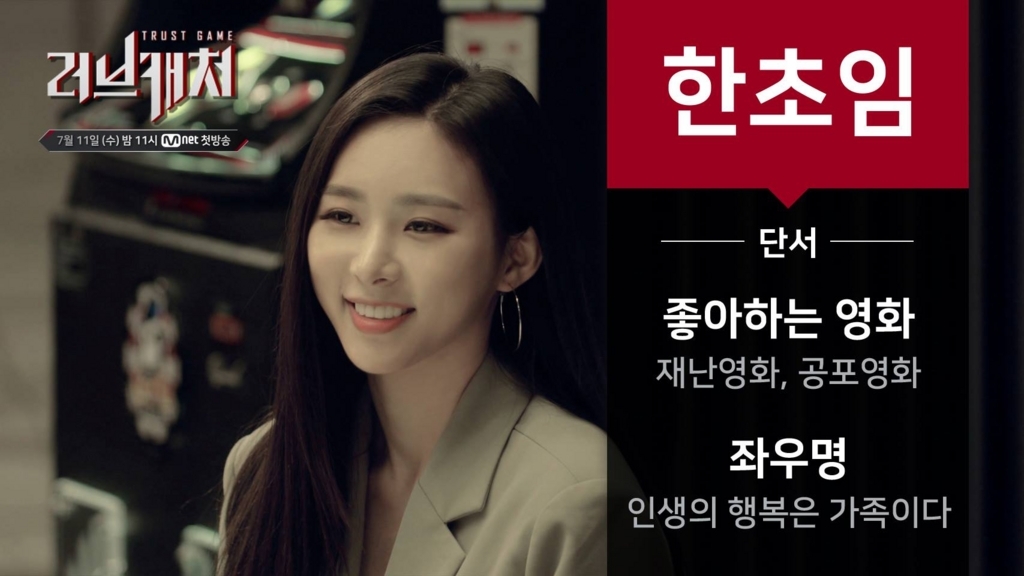あなたのスマホがチケットになる!電子チケットサービス「演劇パス」の
公演情報の登録方法をご紹介します!
まずはログインしてマイページを開きます。
※会員登録方法はこちらをご覧ください。
その後・・・
1.「新規公演作成」をクリック
マイページの「劇団情報一覧」で、公演を登録する劇団の「新規公演作成」をクリックします。
※劇団情報の登録方法はこちらをご覧ください。
2.公演の基本情報を入力
公演のタイトル、会場など、公演の基本情報を入力します。


公演情報をすべて入力したら「次へ」ボタンをクリック!
3.開演時刻を設定する
「開演時刻」をクリックし、開演時刻を設定します。
開演時刻を選択して「追加」ボタンをクリック・・・を繰り返します。
※開演時刻は登録順に表示されます。若い時間から登録をお願いします!

開演時刻をすべて登録したら、「戻る」をクリック!
4.チケット種別を登録
「チケット一覧」をクリックして、演劇パスで販売するチケット種別を登録します。

左側の「販売チケットの作成」でチケットの情報を入力し、「追加」をクリックすると、
右側の「販売チケット一覧」に表示されます。
※チケットタイプについて
前売り券:イベント情報公開時から、設定した日の0時(最大で公演当日の0時)までチケットを販売できます。
当日券:公演当日0:00から、設定した時間(最大で公演の1時間前まで)までチケットを販売できます。
チケット情報をすべて登録したら「戻る」ボタンをクリック!
5.チケット販売数を登録
「チケット枚数」をクリックし、チケット販売数を登録します。

販売枚数を設定する日時のチェックボックスを選択し、
グループNo.1の中にある販売枚数(チケットの組数ではなく、入場人数)を半角数字で入力。
チケット選択で販売するチケットを選択し、「追加」ボタンをクリックします。
設定したい日時のグループ情報をすべて登録したら、「変更」ボタンをクリック!
----------------------------
このグループ設定では、たとえば1公演で10枚(10人)のチケットを販売する場合、
チケットの枚数に応じて、
ペア券と前売券あわせて10枚(10人)という設定をしたり、

前売券を4枚(4人)、ペア券を3組(6人)という設定をしたり・・・というのが可能です!
各回限定○枚!といった限定チケットのときになど、ぜひご活用ください!
----------------------------
各回のチケット販売枚数をすべて登録したら、
「戻る」ボタンをクリック!
6.登録情報の確認と公開
「公開確認」をクリックして、今まで設定してきた情報を確認します。

登録してきた情報をすべて確認し、すぐイベントページを公開する場合は、「決定」をクリック。
まだ公開しない場合や、修正がある場合は「戻る」をクリックします。
修正する場合は、「公演作成画面」からそれぞれ修正していきます。

「決定」ボタンをクリックすると、イベントページが公開され、
チケット発売が開始します!
ご不明な点がございましたら、お気軽にお問い合わせフォームからお問い合わせください!
あなたのスマホがチケットになる!電子チケットサービス「演劇パス」